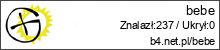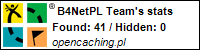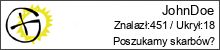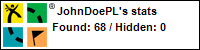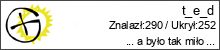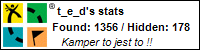Mi się przydaje, może przyda się i Wam.
Ściąganie map z geoportalu
Moderator: Moderatorzy
-
Thathanka
- Wyjadacz
- Posty: 499
- Rejestracja: niedziela 02 listopada 2008, 08:38
- Podziękował;: 19 razy
- Otrzymał podziękowań: 11 razy
Ściąganie map z geoportalu
Proste makro (w MS Excel) zaprezentowane na Pomorskim Forum Eksploracyjnym pozwala ściągnąć interesujące nas mapki, np. topograficzne: http://www.forum.eksploracja.pl/viewtop ... 10&t=12894
Mi się przydaje, może przyda się i Wam.
Mi się przydaje, może przyda się i Wam.
-
bebe
- Stały bywalec
- Posty: 135
- Rejestracja: piątek 10 października 2008, 15:40
- Podziękował;: 2 razy
- Otrzymał podziękowań: 5 razy
- Kontakt:
Re: Ściąganie map z geoportalu
Przydałoby się bardzo! A możesz umieścić gdzieś to makro do ściągnięcia? Bo PFE wymaga rejestracji.Tatanka pisze:Proste makro (w MS Excel) zaprezentowane na Pomorskim Forum Eksploracyjnym pozwala ściągnąć interesujące nas mapki, np. topograficzne: http://www.forum.eksploracja.pl/viewtop ... 10&t=12894
Mi się przydaje, może przyda się i Wam. :)
-
Thathanka
- Wyjadacz
- Posty: 499
- Rejestracja: niedziela 02 listopada 2008, 08:38
- Podziękował;: 19 razy
- Otrzymał podziękowań: 11 razy
Też mnie boli, że to chodzi tylko na sofcie z MS, ale chodzi. Problem polega na tym, że tylko część Polski ma świeże mapy topograficzne i gdy trafimy na obszar "niezmapowany" wygenerowany plik jest białą planszą. Czasami trzeba korzystać z zasobów z 1965 roku.ted69 pisze:Sciagnalem i uruchamiam pod OO - zmienilem sciezki oczywiscie - i tez nie widac zadnych efektow jego dzialania
- picek
- Wyjadacz
- Posty: 474
- Rejestracja: środa 06 maja 2009, 11:36
- Podziękował;: 8 razy
- Otrzymał podziękowań: 7 razy
- Kontakt:
Hmmm a mi nie chodzi - zmieniam sobie ścieżki, wszystko pięknie ładnie, ściąga jpega takiego jak chcę, ale w pliku .map nie ma prawidłowych danych kalibracyjnych. Zamiast mieć tam dane typu 50.0634232 22.4232123 (przykładowe współrzędne lewego dołu) mam współrzędne te "XY" geoportalu... dla SmartComa to jest nieczytelne całkowicie...
- picek
- Wyjadacz
- Posty: 474
- Rejestracja: środa 06 maja 2009, 11:36
- Podziękował;: 8 razy
- Otrzymał podziękowań: 7 razy
- Kontakt:
Warto przeczytac ostatni post:
http://www.trekbuddy.net/forum/viewtopic.php?t=3219
i stad pobierac kolejne wersje:
http://forum.eksploracja.pl/viewtopic.p ... 94&start=0
http://www.trekbuddy.net/forum/viewtopic.php?t=3219
i stad pobierac kolejne wersje:
http://forum.eksploracja.pl/viewtopic.p ... 94&start=0
Osiedle w mieście Łańcut - Łańcut - osiedle Sikorskiego
-
Calineczka
- Wyjadacz
- Posty: 278
- Rejestracja: niedziela 25 stycznia 2009, 12:28
- Podziękował;: 27 razy
- Otrzymał podziękowań: 19 razy
- Kontakt:
Dzięki za info Panowie  . Super sprawa, znajdę chwilę to się pobawię...
. Super sprawa, znajdę chwilę to się pobawię...
za jednym z forów...:
cyt:
Bardzo dobry program do przeglądania i exportu map do Ozi.
http://sasgis.ru/sasplaneta/
W opcjach ustawiałem Source: Internet+Cache, Maps: Map virtual Earth (chyba najdokładniejsze - sprawdzałem w swoim terenie) lub Google, Yahoo, Jandex itd.
HowTo:
1. Przeglądamy interesujący nas fragment mapy w powiększeniu np. 20x (dane będą zapisywane w cache).
2. Ustawiamy powiększenie np. 13x i wybieramy z menu Operation->Select->Square-Wave area.
3. Zaznaczamy interesujący nas fragment.
4. W zakładce Stick zaznaczamy powiększenie 20x, zaznaczamy "ptaszkiem" [].map
5. Wybieramy Start i dajemy nazwę mapie, którą zapisujemy + wybieramy format (najlepiej .jpg ze względu na wielkość).
6. W Ozi wczytujemy mapę i możemy ją np. exportować do OziCE. (img2ozf)
Kalibracja naprawdę dobra. Niestety aby zapisać sporą mapę trzeba ją najpierw przejrzeć (żeby program zapisał dane do cache skąd składa mapę).
Może są jakieś inne warianty ale ten wydaje się być dosyć prosty.
PS.
Polecam geoportal.gov.pl, mapy Polski najlepsze z możliwych. Ortofotomapy po ręcznym skalibrowaniu w Ozim - super. Polecam.
za jednym z forów...:
cyt:
Bardzo dobry program do przeglądania i exportu map do Ozi.
http://sasgis.ru/sasplaneta/
W opcjach ustawiałem Source: Internet+Cache, Maps: Map virtual Earth (chyba najdokładniejsze - sprawdzałem w swoim terenie) lub Google, Yahoo, Jandex itd.
HowTo:
1. Przeglądamy interesujący nas fragment mapy w powiększeniu np. 20x (dane będą zapisywane w cache).
2. Ustawiamy powiększenie np. 13x i wybieramy z menu Operation->Select->Square-Wave area.
3. Zaznaczamy interesujący nas fragment.
4. W zakładce Stick zaznaczamy powiększenie 20x, zaznaczamy "ptaszkiem" [].map
5. Wybieramy Start i dajemy nazwę mapie, którą zapisujemy + wybieramy format (najlepiej .jpg ze względu na wielkość).
6. W Ozi wczytujemy mapę i możemy ją np. exportować do OziCE. (img2ozf)
Kalibracja naprawdę dobra. Niestety aby zapisać sporą mapę trzeba ją najpierw przejrzeć (żeby program zapisał dane do cache skąd składa mapę).
Może są jakieś inne warianty ale ten wydaje się być dosyć prosty.
PS.
Polecam geoportal.gov.pl, mapy Polski najlepsze z możliwych. Ortofotomapy po ręcznym skalibrowaniu w Ozim - super. Polecam.